I den stadigt udviklende teknologiverden spiller mobile operativsystemer en afgørende rolle i at forbedre brugeroplevelsen. Apples iOS, kendt for sin sømløse ydeevne og intuitive grænseflade, har været populær blandt smartphonebrugere verden over. Hvad er nyt i det seneste iOS opdatering?
At få din iPhone til at holde sig opdateret med den nyeste iOS er afgørende for at sikre optimal ydeevne, forbedret sikkerhed og adgang til de nyeste funktioner og funktionaliteter. Denne artikel vil guide dig til omfattende opdatering af din iPhone og giver dig trin-for-trin instruktioner, der hjælper dig med at navigere i iOS-opdateringsprocessen problemfrit.
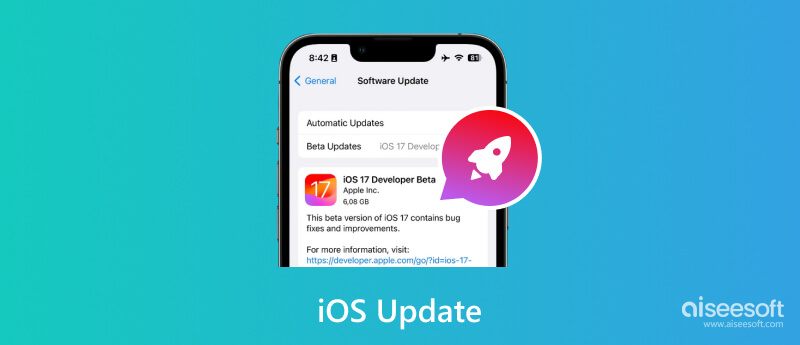
I den hurtige teknologiverden er opdateringer af operativsystemer afgørende for at forbedre brugeroplevelsen, forbedre sikkerheden og introducere spændende nye funktioner. Apples iOS-opdateringer har altid fået bred opmærksomhed, og iOS 17 er ingen undtagelse. Denne del vil diskutere detaljerne i iOS 17, herunder dets iøjnefaldende funktioner, kompatible enheder og forskelle i forhold til dens forgænger, iOS 17.
Nu er iOS 17 i beta-testning, og dens officielle version vil blive frigivet i september sammen med den nye iPhone 15. Den er kun tilgængelig for udviklere og offentlige beta-testere at downloade. iOS 17-udviklerbetaen har været tilgængelig siden juni, og dens offentlige beta udkom i juli.
iOS 17 introducerer en række spændende funktioner, der vil forbedre brugervenligheden og sikkerheden af Apple-enheder. Denne seneste iOS-opdatering bringer den nydesignede startskærm, avancerede kamerafunktioner, forbedret Siri-funktionalitet, forbedret multitasking, opdaterede kort og navigation, forbedret privatliv og sikkerhed, nye emojis og tilpasningsmuligheder og mere. Dette afsnit vil diskutere nogle højdepunkter i iOS 17.
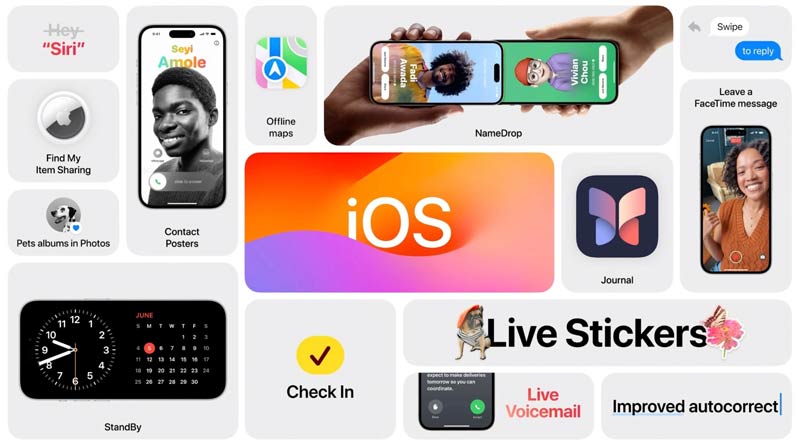
Stå ved er en af de mest bemærkelsesværdige ændringer i iOS 17. Når du placerer din iPhone vandret, mens du oplader den, kan du se en ny brugerdefineret skærmgrænseflade med forskellige tilpasselige widgets som det aktuelle klokkeslæt, kalender, alarmer osv.
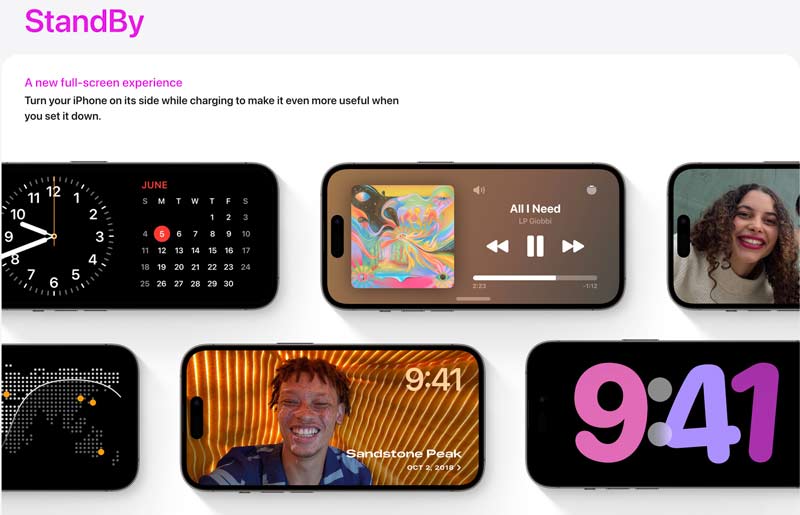
iOS 17 bringer forbedringer til AirDrop funktion. Det NameDrop lader dig nemt dele dine kontaktoplysninger med andre ved at placere enheder tæt på hinanden. Ny AirDrop giver dig mulighed for at dele fotos, videoer, musik, spil, dokumenter og mere.

Kontakt plakater er en ny funktion introduceret i iOS 17, så du kan tilpasse din profil. Du kan frit justere dit profilbillede, speciel typografi, skriftfarve og andre faktorer.

I iOS 17 tilføjede Apple først voicemails til FaceTime. Du kan efterlade en besked for at forklare, hvorfor du foretog FaceTime-opkaldet. Desuden får du forskellige nye reaktioner i FaceTime-appen, såsom fyrværkeri, hjerter, balloner og andre.
Helse app i iOS 17 har en stemningssporingsfunktion, der kan logge dine daglige følelser og spore din sindstilstand over tid. Du kan spore dit humør ved at registrere, hvad der forårsager den stemning. Apple leverer også vurderinger af depression og angst, der bruges i klinikker.
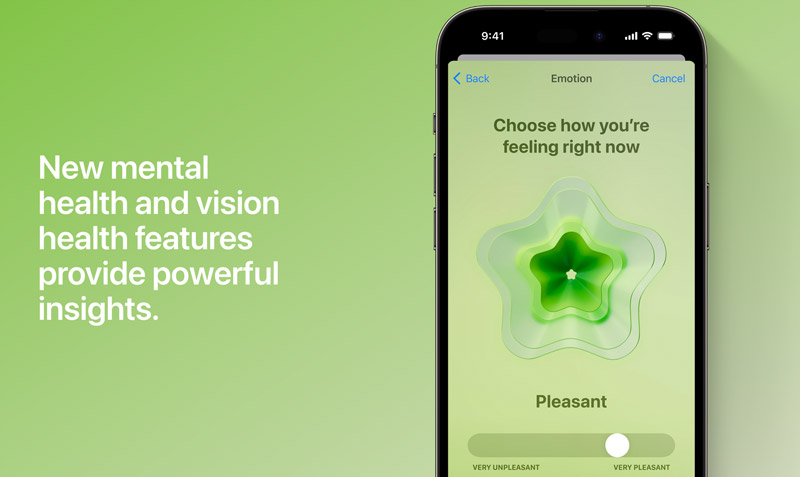
Der er mange forbedringer i andre apps, herunder Safari, Siri, Påmindelse, Fotos, Kort, Beskeder, Musik og mere. Gå til Apple iOS 17 Preview-siden for at kontrollere detaljerne.
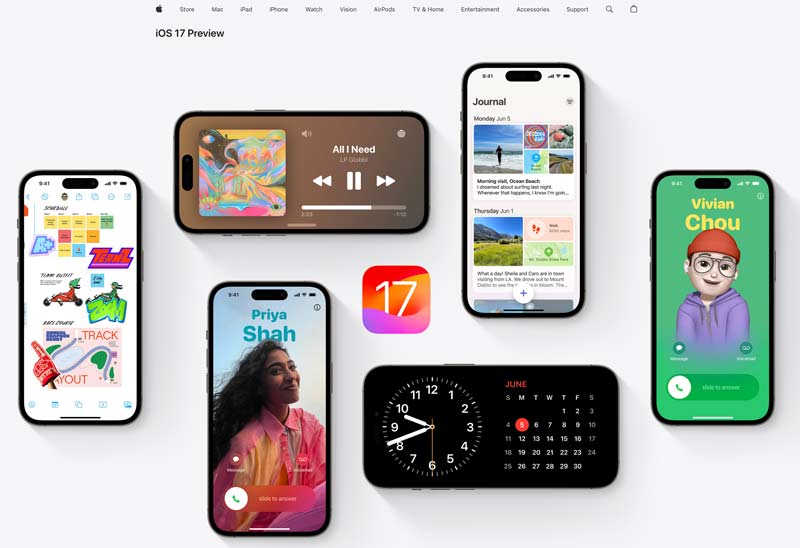
Apple sikrer, at dets nyeste operativsystem når ud til en bred vifte af enheder, men ældre modeller kan have begrænsninger. Kompatible enheder til iOS 17 omfatter:
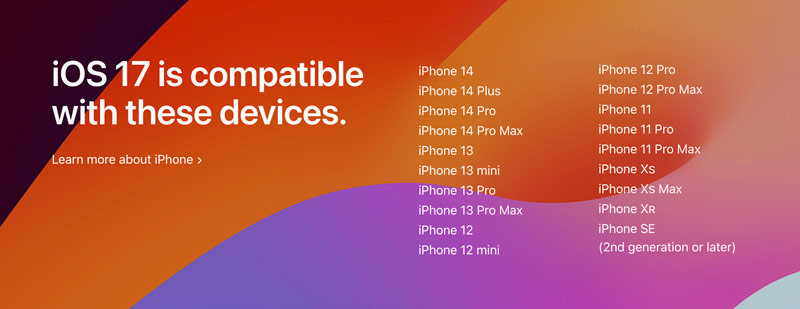
Det er vigtigt at bemærke, at ældre iPhone-modeller muligvis ikke understøtter alle de tilgængelige funktioner på iOS 17 på grund af hardwarebegrænsninger.
Opdatering af din iPhone til den seneste iOS-betaversion kræver tilslutning til Apple Software Beta Program først. Bemærk venligst, at betaversioner er pre-release versioner og kan indeholde fejl eller problemer. Det anbefales at sikkerhedskopier din iPhone før du fortsætter med nogen softwareopdatering.

Downloads
Aiseesoft iOS-sikkerhedskopiering og gendannelse
100 % sikker. Ingen annoncer.
100 % sikker. Ingen annoncer.

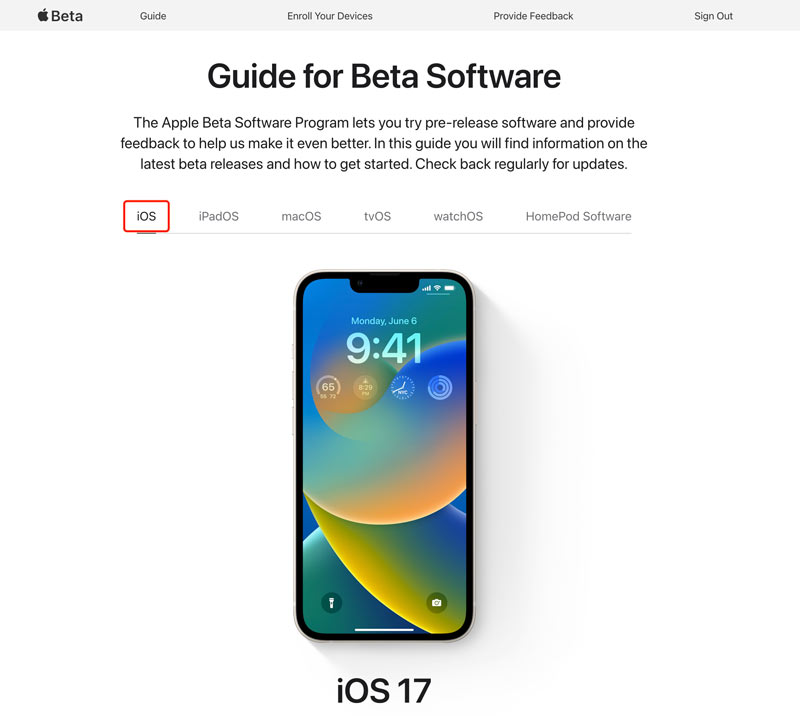
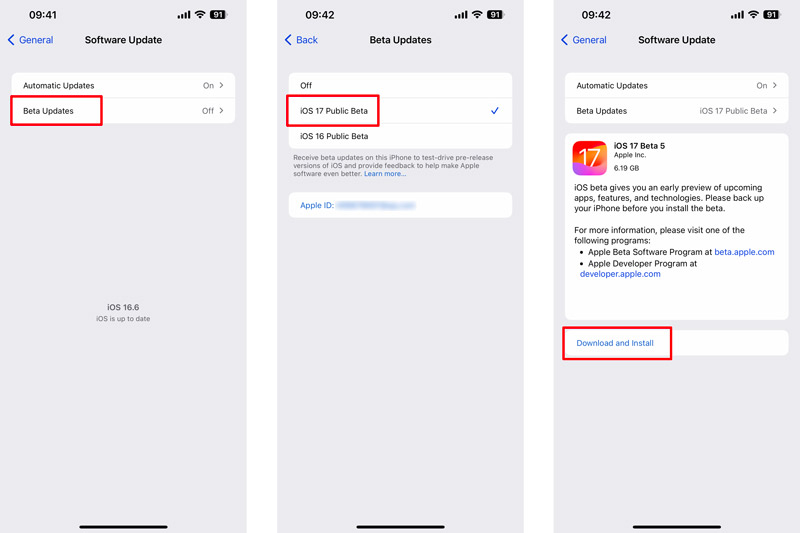
Din iPhone vil guide dig til at fortsætte med Apple iOS 17-opdateringen. Hvis du støder på problemer under opdateringen, kan du nedgradere iOS til den seneste stabile version ved at gendanne din iPhone fra en sikkerhedskopi.
Før du fortsætter med en iOS-opdatering, er det afgørende at sikre, at din iPhone er tilstrækkeligt forberedt. Du bør have en sikkerhedskopi, der bærer alle værdifulde iOS-data. Denne del deler tre løsninger til at opdatere din iPhone til den nyeste iOS-version.
Over-the-air (OTA) metoden giver en enkel og bekvem måde at opdatere din iPhone direkte fra enheden. For at fuldføre iOS-opdateringen er det vigtigt at forbinde din iPhone til et stabilt Wi-Fi-netværk. Vi anbefaler at tjekke din iPhones batteriniveau og sikre, at det er over 60 % eller tilsluttet en strømkilde for at undgå uventede afbrydelser.
Gå til softwareopdatering afsnittet fra indstillingen Generelt i appen Indstillinger. Hvis en ny iOS-opdatering er tilgængelig, kan du downloade og installere den trådløst.
Tilslut iPhone til din Mac (macOS Catalina eller nyere) ved hjælp af et Lightning til USB-kabel, og åbn Finder.
I venstre sidebjælke i Finder bør du se din iPhone under Locations. Klik for at vælge det. Derefter kan du se generel information om din enhed i iPhone-vinduet.
Gå til Generelt fanebladet og klik på knappen Søg efter opdatering knappen under softwareopdatering afsnit. Klik Hent og installer for at starte iOS-opdateringsprocessen. Følg instruktionerne for at fuldføre iOS-opdateringen. Din iPhone genstarter muligvis under processen.
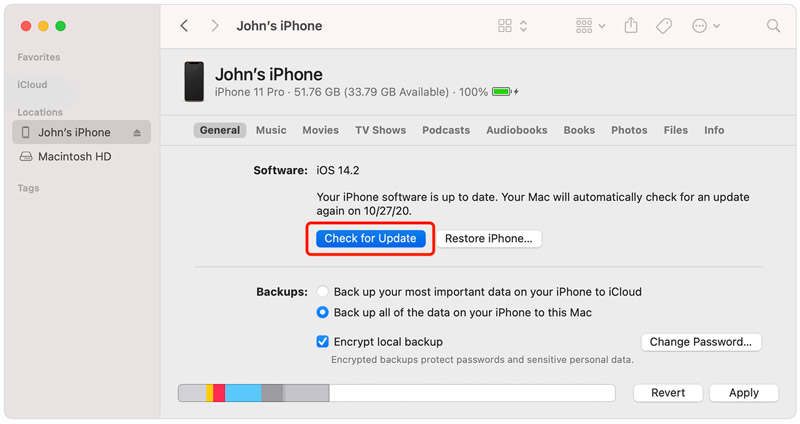
For at opdatere din iPhone ved hjælp af iTunes, skal du bruge den nyeste version af iTunes. Tilslut din iPhone til din Mac (macOS Mojave eller tidligere) eller Windows-pc, og åbn iTunes. Klik på din iPhone-knap for at få adgang til Resumé sektion.
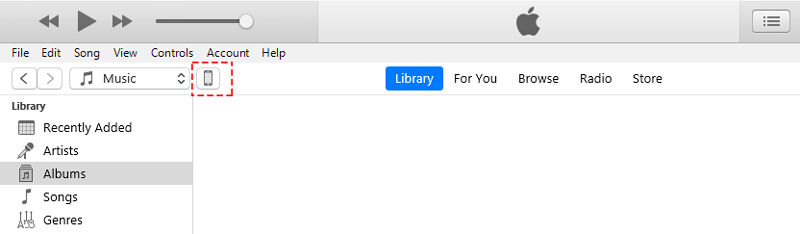
Klik Søg efter opdatering for at se, om en ny opdatering er tilgængelig. Hvis der er en tilgængelig, vil iTunes bede dig om at downloade og installere den.
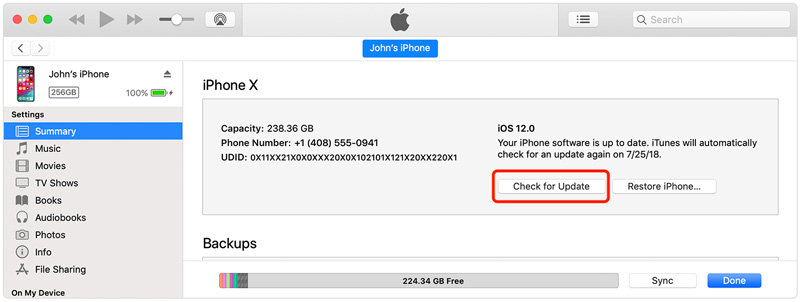
Når softwareoverførslen er færdig, opdaterer iTunes automatisk din iPhone. Under iOS-opdateringen kan din iPhone genstarte flere gange. Hold din enhed forbundet til computeren, indtil iOS-opdateringsprocessen er fuldført.
Varigheden af en iOS-opdatering kan variere afhængigt af din iPhone-enhed, internetforbindelse og den specifikke opdatering, der installeres. Generelt kan mindre opdateringer tage et par minutter at downloade og installere, mens større opdateringer kan tage alt fra 30 minutter til en time eller mere. Det er vigtigt at have en stabil internetforbindelse og tilstrækkelig batterilevetid, før du starter en iOS-opdatering.
Der kan være flere årsager til, at din iPhone ikke opdateres. Her er nogle almindelige årsager til, at iPhone ikke vil opdatere iOS-problemet.
En primær årsag til en iPhone-opdateringsfejl er utilstrækkelig lagerplads. Opdatering af iOS kræver en vis mængde ledig plads på enheden. Hvis din iPhones lagerplads er næsten fuld, kan opdateringen muligvis ikke downloades eller installeres korrekt. Det er vigtigt regelmæssigt at rydde unødvendige filer, apps og medier ud for at skabe nok plads til iOS-opdateringen.
Et andet almindeligt problem er en ustabil eller dårlig internetforbindelse. En stabil og god internetforbindelse er afgørende for en vellykket iOS-opdatering. Hvis forbindelsen er dårlig, kan det hindre download- eller installationsprocessen.
Enhedens inkompatibilitet kan også føre til iOS-opdateringsfejl. Apple udgiver regelmæssigt nye iOS-opdateringer, men ikke alle enheder kan understøtte den nyeste version. Gamle modeller er muligvis ikke kompatible med den nyeste iOS-udgivelse, hvilket gør, at brugere ikke kan opdatere deres enheder.
Softwarefejl kan forhindre en iOS-opdatering i at fuldføre. Tredjeparts apps eller anden software installeret på din iPhone kan afbryde opdateringsprocessen. iPhone-opdateringen kan nogle gange mislykkes på grund af en inkompatibel app eller en modstridende softwarekonfiguration.
Nogle gange, en utilstrækkeligt iPhone-batteri kan hindre en iOS-opdatering. Det er afgørende at have en fuldt opladet iPhone eller tilsluttet en strømkilde under opdateringen. Hvis batteriniveauet er for lavt, kan enheden lukke ned under opdateringsprocessen, hvilket får den til at svigte.
Problemer med Apples servere kan også påvirke muligheden for at opdatere iOS. Når Apple udgiver en ny iOS-version, forsøger mange brugere at downloade og installere den samtidigt. Den store efterspørgsel kan overbelaste Apples servere, hvilket forårsager langsomme downloads eller midlertidig utilgængelighed.
Endelig kan en softwareopdatering mislykkes pga tekniske problemer eller fejl i selve iOS. På trods af Apples grundige test kan der opstå uforudsete problemer, som påvirker opdateringsprocessen for visse enheder. I sådanne tilfælde kan Apple frigive efterfølgende opdateringer for at løse disse problemer.
Hvis du støder på det frustrerende problem med, at din iPhone sidder fast på skærmen Forbereder opdatering, skal du følge de nyttige tips nedenfor for at løse det og få din iPhone tilbage til normal.
Sørg for, at din iPhone har en stabil WiFi-forbindelse, før du forsøger at opdatere iOS. Hvis forbindelsen er dårlig, kan du prøve at skifte til et andet netværk eller nulstille din WiFi-router.
Hvis din iPhone sidder fast på skærmen Forbereder opdatering, så prøv at genstarte den. Hvis det stadig fryser ved Forbereder opdatering, skal du udføre en tving genstart.
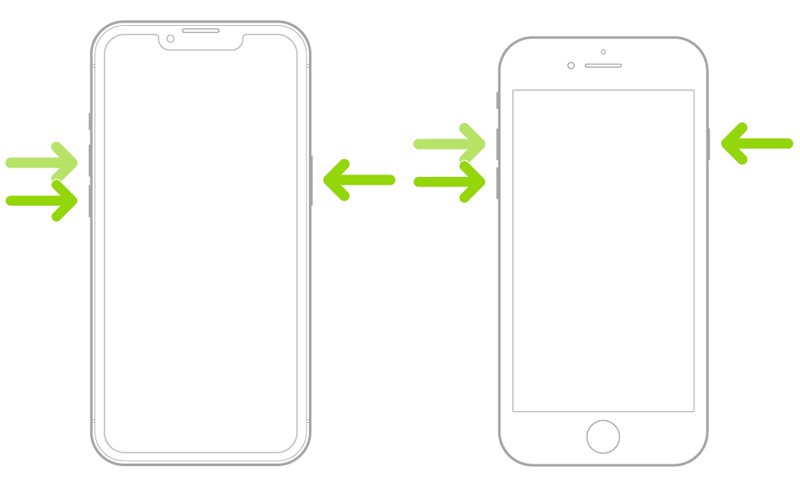
Nulstilling af din iPhones netværk eller alle indstillinger kan nogle gange løse softwarerelaterede problemer. Hvis du kan udføre andre handlinger på din enhed, skal du gå til Indstillinger, vælge Overfør eller nulstil iPhone fra Generelt, og vælg derefter at nulstille dine iPhone-indstillinger. Denne handling sletter ikke iPhone-data, men nulstiller dine standardindstillinger.
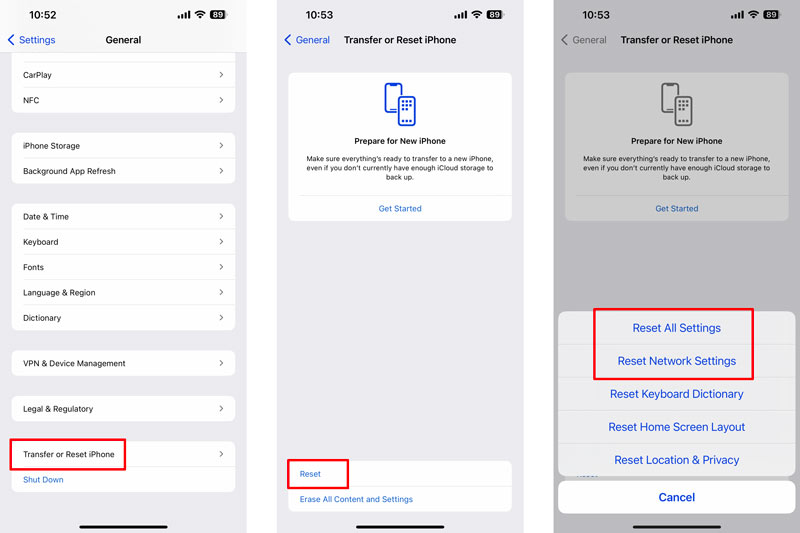
Aiseesoft iOS System Recovery er specielt designet til at løse forskellige systemrelaterede iPhone-problemer. Det lader dig nemt reparere din iPhone, fejlfinde softwareproblemer og opdatere iOS til den nyeste version.

Downloads
100 % sikker. Ingen annoncer.
100 % sikker. Ingen annoncer.
Download og start iOS Systemgendannelse. Det kan fejlfinde over 50 systemproblemer uden tab af data. Tilslut din iPhone, og klik på Start. Når din iPhone er genkendt, skal du klikke på Optimer knappen for at løse iPhone, der sidder fast ved forberedelse af opdateringsproblem.

Alle de iOS-versioner, som din iPhone er kompatibel med, vises der. Vælg din foretrukne iOS-version, og klik på Næste knap. Det vil downloade den relaterede firmwarepakke for at nedgradere eller opdatere iOS.

Hvordan opdaterer du den nyeste version af iOS på din Mac?
For at opdatere den seneste version af iOS på din Mac skal du slutte din iPhone til din Mac og åbne Finder. Klik på dit iPhone-navn under sektionen Placeringer. Klik på knappen Check for Update for at analysere den seneste iOS-version. Hvis en opdatering er tilgængelig, skal du klikke på Download og opdater.
Kan jeg opdatere min iPhone uden Wi-Fi?
Ja, du kan opdatere din iPhone uden Wi-Fi. Du har to muligheder: Brug af mobildata eller en computer. Når din iPhone ikke er tilsluttet en Wi-Fi-forbindelse, kan du bruge mobildata til at opdatere iOS. Eller du kan slutte den til en computer og derefter bruge iTunes eller Finder til at få Apple iOS-opdateringen.
Hvorfor tænder iPhone ikke efter opdateringen?
Der kan være flere grunde til, at en iPhone ikke tænder efter en iOS-opdatering. Nogle almindelige problemer omfatter softwarefejl, batteridræning og hardwareproblemer.
Konklusion
iOS 17 bringer forskellige nye funktioner og forbedringer til iPhones. Opdatering af din iPhones seneste iOS-version er afgørende for at opretholde optimal ydeevne og sikkerhed. Dette indlæg har diskuteret nogle højdepunkter i den nye software og fortalt 3 effektive måder at gøre det på iOS opdatering. Desuden kan du lære almindelige årsager og rettelser til, at iPhone ikke opdaterer iOS-problemer.
iOS Tips
[Nedgrader iOS] Sådan nedgraderes fra iOS 17 Opdatering til iOS 13/14 Sådan tvinges lukning af iPhone iOS vises ikke Fix iPhone-softwareopdateringsserver kunne ikke kontaktes iCloud Log ud Download iOS 13/14 Beta på iPhone
Dit bedste valg til at tage sikkerhedskopi af data fra iPhone / iPad / iPod til Windows / Mac og gendanne fra iOS-data-sikkerhedskopi til iOS-enhed / computer sikkert og effektivt.
100 % sikker. Ingen annoncer.
100 % sikker. Ingen annoncer.